win10显示隐藏文件设置方法 win10显示隐藏文件怎么设置
更新时间:2020-12-22 17:01:17作者:zhong
在win10系统里,系统会隐藏一些比较重要的系统文件,就是怕我们在清理时或者设置的时候,把系统文件给更改导致系统一些功能损坏,但设置是需要让文件显示出来,那么win10显示隐藏文件怎么设置呢,下面小编给大家分享win10显示隐藏文件设置的方法。
解决方法:
1、打开"我的电脑",如果有打开一窗口,就跳过这一步。

2、点击查看,打开查看选项。
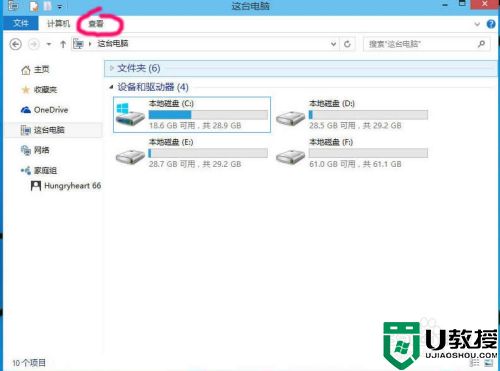
3、点击打开右边的选项。
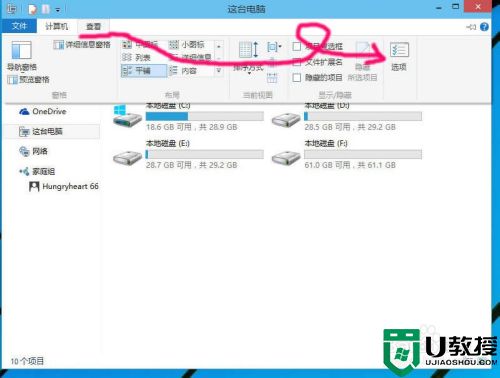
4、选择第二选项页"查看"。
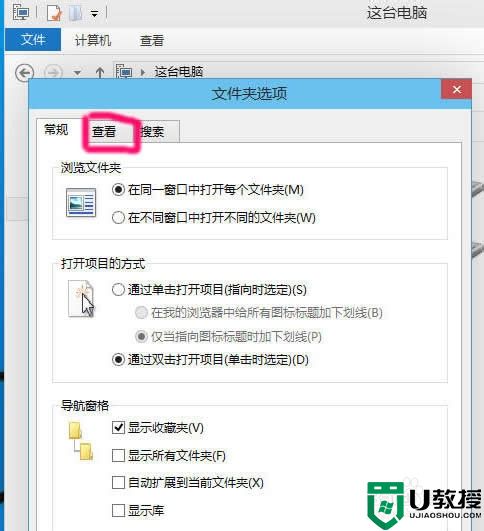
5、取消勾选"显示隐藏的文件.文件夹和驱动器",点击确定就可查看隐藏文件。
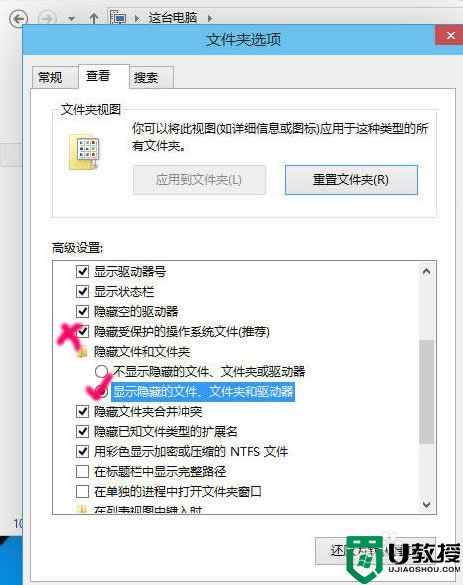
6、如果你熟悉操作系统,建议取消勾选"隐藏受保护的操作系统文件"。
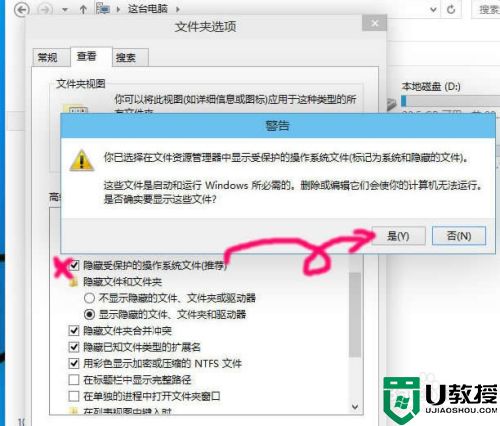
以上就是win10显示隐藏文件设置的方法,有想查看隐藏起来的文件,可以按上面的方法来进行设置。
win10显示隐藏文件设置方法 win10显示隐藏文件怎么设置相关教程
- win10设置不显示隐藏的文件方法 win10怎样设置不显示隐藏文件
- win10 隐藏文件显示方法 win10隐藏文件怎么显示
- win10怎么显示隐藏文件夹 win10显示隐藏文件夹的图文教程
- win10如何显示C盘隐藏文件 win10显示C盘隐藏文件的方法
- Win11怎么显示隐藏的文件 Win11显示隐藏文件的方法 系统之家
- window10隐藏文件如何显示 windows10隐藏文件怎么显示出来
- windows10如何显示隐藏文件夹 windows10怎样显示隐藏的文件夹
- win10显示隐藏的图标怎么设置 win10显示隐藏的图标全部显示设置方法
- win10系统的隐藏属性文件怎么不显示 让win10隐藏属性文件不显示的方法
- 电脑文件后缀名隐藏了怎么显示 win10后缀名隐藏了怎么打开
- Win11如何替换dll文件 Win11替换dll文件的方法 系统之家
- Win10系统播放器无法正常运行怎么办 系统之家
- 李斌 蔚来手机进展顺利 一年内要换手机的用户可以等等 系统之家
- 数据显示特斯拉Cybertruck电动皮卡已预订超过160万辆 系统之家
- 小米智能生态新品预热 包括小米首款高性能桌面生产力产品 系统之家
- 微软建议索尼让第一方游戏首发加入 PS Plus 订阅库 从而与 XGP 竞争 系统之家
热门推荐
win10系统教程推荐
- 1 window10投屏步骤 windows10电脑如何投屏
- 2 Win10声音调节不了为什么 Win10无法调节声音的解决方案
- 3 怎样取消win10电脑开机密码 win10取消开机密码的方法步骤
- 4 win10关闭通知弹窗设置方法 win10怎么关闭弹窗通知
- 5 重装win10系统usb失灵怎么办 win10系统重装后usb失灵修复方法
- 6 win10免驱无线网卡无法识别怎么办 win10无法识别无线网卡免驱版处理方法
- 7 修复win10系统蓝屏提示system service exception错误方法
- 8 win10未分配磁盘合并设置方法 win10怎么把两个未分配磁盘合并
- 9 如何提高cf的fps值win10 win10 cf的fps低怎么办
- 10 win10锁屏不显示时间怎么办 win10锁屏没有显示时间处理方法

